Sublime Text — среда программирования которую я выбрал
Всем привет! Вы читали мою прошлую статью? Я в ней писал о том, что жду с нетерпением книжки про программированию, так вот, я все-таки дождался. На днях забежал в свое почтовое отделение и забрал свою бандерольку. Я просто полон впечатлений, книжка превзошла все мои ожидания — все теперь будем ее штудировать.
Эта книга будет для меня хорошим источником информации по Си. Наличие информации это хорошо, но должны быть и инструменты. Ведь все-таки программировать на компьютере удобнее чем в мыслях.
Поэтому я сегодня расскажу о редакторе кода, который я для себя выбрал и в котором я буду тренироваться в написании программ.
[contents]
Вы наверное можете подумать, зачем мне этот язык Си сдался и вообще зачем он мне нужен, ведь у меня блог касается электронной тематики. Ответ заключается в том, что для того чтобы успешно заниматься программированием под микроконтроллеры язык Си просто необходим. Язык Си в программировании контроллеров стал неким стандартом поэтому для меня других вариантов просто нет.
На мой взгляд наиболее популярной средой программирования сейчас является Microsoft Visual Studio. Интернет об этом просто трубит, такое у меня создалось впечатление.
Однако с установкой этого славного программного пакета у меня как-то не заладилось. Студия устанавливалась около часа. И чего это люди Била Гейтца туда насовали?
В общем мне это сразу не понравилось и я для своих творческих программных деяний выбрал что попроще. Да, и это «попроще» называется редактор текста Sublime Text 3.
Sublime Text 3
Саблайм представляет собой очень удобный текстовый редактор — редактор кода. На первый взгляд он напоминает редактор Notepad++, но на самом деле возможностей у Саблайма гораздо больше.
Начнем с того что этот редактор содержит в себе консоль, которую можно вывести нажав комбинацию клавиш CTRL+~. Я считаю что это уже говорит о многом и простой с виду интерфейс приложения всего лишь верхушка айсберга.
Посредством консоли к Саблайму можно подключать различные надстройки и расширения. И это еще не все, так что давайте начнем по порядку.
Установка и настройка Sublime Text 3
Для начала попробуем скачать эту программу а затем пойдем дальше. Скачать ее можно с сайта www.sublimetext.com, поэтому кликаем по ссылке. И нам открывается страничка.
Здесь нам нужно выбрать операционную систему которая у вас установлена но компьютере. Если у вас стоит 32 битная система виндовс то выбирайте третью строчку.
Кликнув на Windows вы скачаете файл, который требует установки в вашей операционной системе. Если вы выберете о строчку portable version у вас появляется возможность установки портативной версии. Эта версия не требует установки и в дальнейшем вы сможете работать даже с флешки.
Я для себя выбрал вариант установки для 64 битной системы Windows.
С установкой программы проблем возникнуть не должно, у меня все установилось как надо.
Кликнув в область, расположенную в нижнем правом углу вы сможете убедиться в большой коллекции встроенных синтаксисов языков программирования. При выборе каждого из них ваш код будет подсвечиваться в соответствии с синтаксисом выбранного вами языка. Мне кажется это очень удобно.
Вот только среди всего многообразия языков нет стандарта для языка Си — стандарт C99.
Устанавливаем расширение Package Control
Чтобы это исправить мы проделаем следующее. Идем по адресу и видим.
Здесь выбираем вкладку sublime text 3 и копируем весь код в буфер обмена. Далее переходим в окно программы Саблайм и нажимаем CTRL+~ (Контрол плюс Тильда). Тильда расположена над клавишей Tab.
При нажатии этой комбинации у нас откроется командная строка (консоль).
Теперь нам остается в эту консоль вставить скопированный нами код. Что мы и делаем. В результате в меню preferens появилась строчка packaje control. Нажимаем на этот пункт меню и у на с появляется вот такое окошко, теперь нам нужно выбрать пункт install packaje.
Проделав это появится окно куда нужно вписать C99, ведь именно этот стандарт языка программирования мы должны установить. Вписываем то что надо и нажимаем Enter. В результате вот что у нас должно получиться.
Теперь если мы кликнем в правый нижний угол окошка Саблайма то мы увидим, что в список языков добавился новый стандарт языка Си — C99.
Все, что мы проделали позволит нам писать код в комфортных условиях среды Саблайма.
Кстати оставляю ссылочку на ресурс, где можно почерпнуть чуток больше информации об этой программке. Чего только стоит раздел горячих клавиш.
Саблайм это удобный редактор кода, его выбирают для себя даже опытные программисты, но это только лишь редактор. Для превращения написанного кода в работающие программы нам нужен компилятор. Я для себя выбрал компилятор MinGW, но о нем я поведаю в одной из следующих статей.
Ну а на сегодня у меня все, поэтому чтобы не пропустить новости обязательно подпишитесь на обновления. А я желаю вам удачи, успехов, и прекрасного настроения.
С н/п Владимир Васильев
P.S. Друзья, обязательно подписывайтесь на обновления! Подписавшись вы будете получать новые материалы себе прямо на почту! И кстати каждый подписавшийся получит полезный подарок!
Sublime Text — Википедия. Что такое Sublime Text
Sublime Text ([səˈblʌɪm tɛkst][3]) — кроссплатформенный проприетарный текстовый редактор. Поддерживает плагины на языке программирования Python.
Разработчик позволяет бесплатно и без ограничений ознакомиться с продуктом, однако программа уведомляет о необходимости приобретения лицензии.
Возможности
Некоторые возможности[4]:
- Быстрая навигация (Goto Anything)
- Командная палитра (Command Palette)
- API плагинов на Python
- Одновременное редактирование (Split Editing)
- Высокая степень настраиваемости (Customize Anything)
Поддержка языков
Sublime Text поддерживает большое количество языков программирования[5] и имеет возможность подсветки синтаксиса для C, C++, C#, CSS, D, Dylan, Erlang, HTML, Groovy, Haskell, Java, JavaScript, LaTeX, Lisp, Lua, Markdown, MATLAB, OCaml, Perl, PHP, Python, R, Ruby, SQL, TCL и XML.
В дополнение к тем языкам программирования, которые включены по умолчанию, пользователи имеют возможность загружать плагины для поддержки других языков.
Менеджер пакетов
Sublime Text может быть оснащён менеджером пакетов, который позволяет пользователю находить, устанавливать, обновлять и удалять пакеты без перезагрузки программы. Менеджер поддерживает установленные пакеты в актуальном состоянии, загружая новые версии из репозиториев. Кроме того, он предоставляет команды для активации и деактивации установленных пакетов.
Особенности
Некоторые особенности программы[6]:
Интерфейс
Редактор содержит различные визуальные темы, с возможностью загрузки дополнительных.
Пользователи видят весь свой код в правой части экрана в виде мини-карты, при клике на которую можно осуществлять навигацию.
Есть несколько режимов экрана. Один из них включает от 1 до 4 панелей, с помощью которых можно показывать до четырёх файлов одновременно. Полноценный (free modes) режим показывает только один файл без каких-либо дополнительных меню вокруг него[5].
Выделение столбцов и множественная правка
Выделение столбцов целиком или расстановка несколько указателей по тексту, что делает возможным мгновенную правку. Указатели ведут себя, будто каждый из них — один в тексте. Команды типа перемещение на знак, перемещение на строку, выборка текста, перемещение на слово или его части (CamelCase, разделённый дефисом или подчёркиванием), перемещение в начало/конец строки и т. д., влияют на все указатели независимо и сразу, позволяя править сложноструктурированный текст быстро, без использования макрокоманд или регулярных выражений.
Автодополнение
Когда пользователь набирает код, Sublime Text, в зависимости от используемого языка, будет предлагать различные варианты для завершения записи. Редактор также автоматически завершает созданные пользователем переменные.
Подсветка синтаксиса и высокая контрастность
Тёмный фон Sublime Text предназначен для увеличения контрастности текста. Основные элементы синтаксиса выделены разными цветами, которые лучше сочетаются с тёмным фоном, нежели со светлым.
Поддержка систем сборки
Sublime Text позволяет пользователю собирать программы и запускать их без необходимости переключаться на командную строку. Пользователь также может настроить свою систему сборки и включить автоматическую сборку программы каждый раз при сохранении кода.
Заготовки (сниппеты)
Сохранение фрагментов часто используемого кода, ключевые слова для их запуска.
Переход по файлам
Навигационный инструмент, который позволяет пользователям перемещаться между файлами, а также внутри них, с помощью нечёткого поиска.
Другие особенности
- Дополнительно реализована функция автосохранения, помогающая пользователям не потерять проделанную работу.
- Настраиваемые комбинации клавиш и инструмент навигации позволяют назначать свои комбинации клавиш для меню и панелей инструментов (только для первой версии, во второй и третьей — Command Palette).
- Возможность поиска по мере набора используется для поиска в документе.
- Функция проверки синтаксиса работает подобным же образом, проверяя корректность прямо во время ввода.
- Есть возможность автоматизации с помощью макросов и повтора последних действий.
- Команды редактирования, включая редактирование отступов, переформатирование параграфов и объединение строк.
История
Sublime Text
Проект начался в ноябре 2007 года [7] с целью создать «лучший текстовый редактор»[8], первая версия программы вышла 18 января 2008 года[9] и была доступна только под Windows[10].
Из возможностей программы стоит отметить[11][12]:
- систему проектов: возможность объединения файлов в один проект;
- режим Distraction Free — полноэкранный режим с акцентом на содержимом;
- панель быстрого доступа для перехода по файлам проекта или файлам в текущем каталоге;
- возможность выбрать несколько строк для редактирования;
- API плагинов на Python;
- поддержка «горячих» клавиш;
- поиск по файлам.
Последняя версия Sublime Text 1 вышла 13 сентября 2010 года[13].
Sublime Text 2
Со второй версии редактор стал доступен под OS X и Linux.
Публичное тестирование началось с альфа-версии[14].
Первая бета-версия была выпущена 1 июля 2011 года
Нововведения:
- подсветка синтаксиса языка Go;
- функция «перейти к чему-нибудь» — быстрый переход по к разным участкам кода;
- палитра команд — предоставление быстрого доступа к командам;
- быстрая смена проекта;
- поддержка Mac OS X Snow Leopard и OS X Lion[17].
Sublime Text 3
Бета-версия Sublime Text 3 вышла 29 января 2013 года и была доступна только для зарегистрированных пользователей[18], которые купили Sublime Text 2. Однако после релиза 3047, Sublime Text 3 стал доступен всем[19].
Финальная версия вышла 13 сентября 2017 года[20], а 3.1 — 7 мая 2018 года[21].
Однако dev-версия доступна только зарегистрированным участникам[22].
Также для загрузки стали доступны deb-пакеты для GNU/Linux-дистрибутивов. Ранее же были доступны только tar-архивы.
Изменения в новой версии[23][24]:
- увеличение скорости запуска программы;
- улучшения в интерфейсе, в поиске, редактировании HTML-файлов;
- использование Python 3 для плагинов;
- индексирование файлов для поиска объявления переменной, функции или класса как в современных IDE;
- улучшение производительности функции «заменить всё»;
- перемещение плагинов в отдельный процесс для предотвращения задержек загрузки и краха Sublime Text;
- переход к предыдущим позициям курсора.
Примечания
Литература
Ссылки
- Обзоры
Небольшой обзор Sublime Text и шпаргалка по хоткеям
Решил я наконец-то попробовать этот ваш Sublime Text. После нескольких недель использования редактора, мной был вынесен вердикт, что штука эта весьма годная. В данном посте я в двух словах расскажу о том, что же собой представляет Sublime Text, поделюсь впечатлениями от работы с ним, а также выложу свою шпаргалку по основным хоткеям.
Что такое Sublime Text?
Если вдруг кто-то из читателей не в курсе, Sublime Text — это такой легковесный текстовый редактор для программистов. Что-то вроде Vim, только с человеческим интерфейсом и из коробки умеет заметно больше. Также можно рассматривать Sublime Text в качестве легковесной IDE. До уровня IntelliJ IDEA, CLion или PyCharm ему, конечно, как до луны. Зато для всевозможной эзотерики вроде Go, Erlang и Haskell работает шикарно.
Многие оценят легковесность редактора и скорость его работы. Sublime Text просто летает, в том числе на проектах в миллион строк кода на хардкорном С++ c Boost’ом и вот этим всем. При этом саблайм имеет очень низкий порог вхождения, чего о Vim, к примеру, сказать никак нельзя. Изучить основные сочетания клавиш и начать фигачить код можно буквально за 15 минут.
Мне лично очень понравилась фирменная превьюшка кода, расположенная справа, и, конечно же, возможность редактировать текст при помощи нескольких курсоров. Еще из фишек есть подсветка и автокомплит практически чего угодно, неплохой поиск по проекту безо всяких там find и grep, автоматический вордврап по заданной ширине строки, спелчекер, поддержка разных кодировок и переносов строк, настраиваемая ширина отступов. Можно писать плагины на Python (ура, нормальный язык, а не как в Vim!). Плюс есть гибкая настройка шрифтов и цветовых схем. Кстати, о схемах — по дэфолту используется темная тема \m/.
Не совсем явный момент при использовании Sublime Text — возможность открывать не файлы, а каталоги. Делается это при помощи File → Open Folder, или путем передачи имени каталога в качестве аргумента при запуске редактора из bash. При этом у вас не только появляется очень симпатичное дерево каталогов в сайдбаре слева, но и, к примеру, намного круче начинает работать поиск файла по имени (Ctr+P).
Работает все это хозяйство на Windows, Linux и OS X.
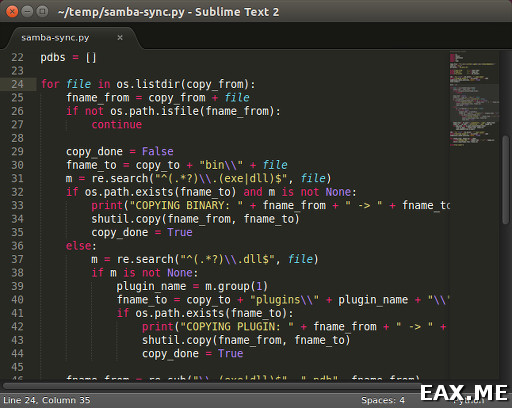
Стоит Sublime Text всего лишь 70$. Как мне кажется, цена вполне справедливая. При этом самые жадные котики могут ничего не платить. Sublime Text будет работать, как ни в чем ни бывало, лишь изредка предлагая купить лицензию.
В первом приближении дела обстоят как-то так. Давайте теперь познакомимся с основными хоткеями.
Сочетания клавиш
Как обычно, далее предполагается, что про всякие Ctr+C, Ctr+V и Ctr+S вы знаете, поэтому эти хоткеи не упоминаются. Учтите также, что перечень хоткеев не отражает всех возможностей Sublime Text. Например, в диалоге открытия нового файла (Ctr+O) предусмотрен весьма удобный автокомплит имен файлов.
Лэйауты:
| Shift + Alt + 1 | Одна группа вкладок |
| Shift + Alt + 2..4 | От 2 до 4 столбцов |
| Shift + Alt + 5 | Типа табличка 2 на 2 |
| Shift + Alt + 8/9 | В 2 или 3 строки |
| Ctr + циферка | Перейти на лайаут под заданным номером |
Окна:
| Ctr + Shift + N | Новое окно |
| Ctr + Shift + W | Закрыть окно |
Табы:
| Ctr + N | Новая вкладка |
| Ctr + PgUp/PgDown | Переход между табами |
| Ctr + W | Закрыть вкладку |
| Alt + циферка | Перейти к табу с номером |
| Ctr + Shift + N | Перенести таб на лайаут с заданным номером |
Выделение:
| Ctr + D | Выделение слов с созданием новых курсоров |
| Ctr + U | Если в результате выделения поставились лищние курсоры |
| Ctr + Shift + пробел | Выделить текущий скоуп |
Поиск:
| Ctr + F | Поиск в текущем файле |
| Ctr + E | Использовать выделенное для поиска |
| F3 / Shift + F3 | Искать вперед/назад в текущем файле |
| Ctr + Shift + F | Поиск по нескольким файлам |
| F4 / Shift + F4 | Перемещение по результатам поиска в файлах |
| Alt + R | В диалоге поиска: вкл/выкл регулярные выражения |
| Alt + С | В диалоге поиска: вкл/выкл case sensitivity |
| Alt + F3 | Найти все, везде поставить курсоры |
Замена:
| Ctr + H | Диалог замены текста |
| Ctr + Alt + Enter | В диалоге замены: заменить все |
Переходы:
| Ctr + G | Перейти к строке с заданным номером |
| Ctr + M | Переход к парной скобке |
| Ctr + P | Перейти к файлу по его имени (с превью в редакторе!) |
| Ctr + R | Переход к методу или классу по имени в текущем файле |
| Alt + O | Переключение между .c и .h файлами |
| Ctr + Shift + R | ST 3: Переход к символу по имени во всем проекте |
| F12 | ST 3: Перейти к определению того, что под курсором |
| Alt + − | ST 3: Вернуться туда, откуда пришли |
| Alt + Shift + − | ST 3: Обратное действие к предыдущему пункту |
Закладки:
| Ctr + F2 | Поставить/снять закладку |
| F2 / Shift + F2 | Предыдущая/следующая закладка в рамках одного файла |
| Ctr + Shift + F2 | Снять все закладки в рамках текущего файла |
Фолдинг:
| Ctr + Shift + [ | Свернуть код |
| Ctr + Shift + ] | Развернуть код |
| Ctr + K + J | Развернуть все, что свернуто |
Отступы:
| Ctr + ] | Увеличить отступ |
| Ctr + [ | Уменьшить отступ |
Комментирование:
| Ctr + / | Закомментировать/раскомментировать код |
| Ctr + Shift + / | То же самое, но использовать блочный комментарий |
Макросы:
| Ctr + Alt + Q | Начать/закончить записывать макрос |
| Ctr + Shift + Alt + Q | Выполнить записанный макрос |
Курсоры:
| Ctr + клик | Создать новый курсор |
| Alt + Shift + ↑↓ | Создание новых курсоров выше/ниже |
| Ctr + Shift + L | Для каждой выделенной строки создаться свой курсор |
Некоторые преобразования текста:
| F9 | Сортировка строк |
| Ctr + F9 | Сортировка строк с учетом регистра |
| Ctr + K + L | Привести текст к нижнему регистру |
| Ctr + K + U | Привести текст к верхнему регистру |
Интерфейс:
| F11 | Включить/выключить фулскрин режим |
| Shift + F11 | Так называемые distraction free mode |
| Ctr + K + B | Показать/скрыть сайдбар слева |
| Ctr + колесико/+/− | Сделать шрифты больше/меньше |
Прочее:
| F6 | Включить/выключить проверку орфографии |
| Ctr + Shift + P | Поиск команды редактора по ее названию |
| Ctr + ~ | Показать/скрыть Python-консоль |
По большому счету, это все!
Файл настроек
В контексте этой заметки нельзя не сказать и пару слов о файле настроек.
Искать его следует где-то здесь:
~/.config/sublime-text-*/Packages/User/Preferences.sublime-settings
Если такого файла нет, ничего страшного — просто создайте его.
Вот содержимое моего файла:
{
«always_show_minimap_viewport»: true,
«draw_centered»: true,
«word_wrap»: true,
«wrap_width»: 80,
«font_size»: 10,
«rulers»:
[
80
],
«update_check»: false
}
Как видите, это обычный JSON. Приведенные настройки говорят саблайму (1) всегда подсвечивать на minimap справа то место, на которое мы сейчас смотрим, (2) рендерить текст по центру, а не по левой стороне (3) отображать слова на следующей строчке, если строка не умещается в 80 символов по ширине, (4) использовать шрифт размером 10 попугаев, (5) отмечать вертикальной линией ширину строки в 80 символов и (6) не проверять наличие новых версий редактора. В такой конфигурации получается что-то очень похожее на distraction free mode, только с табами, номерами строк и отображением закладок. Все изменения настроек саблайм подхватывает на лету, без перезапуска редактора.
Здесь можно найти более подробную неофициальную документацию по настройкам Sublime Text.
Заключение
Хотелось бы отметить несколько недостатков Sublime Text. Возможно, часть из них уже исправлена в Sublime Text 3. Я его пока не смотрел, так как во время написания поста третья версия еще находилась в бете.
Дополнение: Sublime Text 3 я в итоге посмотрел и перешел на него, а также дописал в приведенную выше шпаргалку пару новых хоткеев.
Очень не хватает просмотра git blame рядом с номерами строк, как в IDEA. Из коробки нет поддержки синтаксиса Rust, Kotlin и GLSL. Из коробки нет истории буфера обмена. Нет встроенной поддержки TODO-списков. Нельзя посмотреть список закладок, нельзя давать закладкам имена. Не удалось найти хоткеев для перемещения вкладок влево и вправо, ровно как и для изменения ширины лайаутов. Встроенный шелл был бы не лишним.
Все это, конечно, не то, чтобы очень критичные проблемы. К тому же, вроде как некоторые из их можно решить при помощи плагинов. Но я лично был бы не против увидеть поддержку всего этого функционала из коробки в будущих версиях редактора.
В целом впечатления от Sublime Text у меня очень положительные. Я полностью заменил им Geany, а Vim теперь использую только для задач вроде изменения пары строчек в конфиге по SSH. Интересно, что при написании кода в саблайме чувствуешь себя просто мега реактивным. Ничего лишнего не отвлекает, все сосредоточение только на коде. Любопытное чувство, попробуйте!
А пользуетесь ли вы Sublime Text? Если да, то что вы в нем пишите и каковы ваши впечатления от редактора?
Дополнение: Небольшая подборка полезных плагинов — Package Control (через него ставится все остальное), Sublime Git, Makrdown Preview, GoSublime, Anaconda, SublimeHaskell, PlainTasks, OpenGL Shading Language (GLSL).
Метки: Разработка.
Sublime Text — Википедия
Sublime Text ([səˈblʌɪm tɛkst][3]) — кроссплатформенный проприетарный текстовый редактор. Поддерживает плагины на языке программирования Python.
Разработчик позволяет бесплатно и без ограничений ознакомиться с продуктом, однако программа уведомляет о необходимости приобретения лицензии.
Возможности
Некоторые возможности[4]:
- Быстрая навигация (Goto Anything)
- Командная палитра (Command Palette)
- API плагинов на Python
- Одновременное редактирование (Split Editing)
- Высокая степень настраиваемости (Customize Anything)
Поддержка языков
Sublime Text поддерживает большое количество языков программирования[5] и имеет возможность подсветки синтаксиса для C, C++, C#, CSS, D, Dylan, Erlang, HTML, Groovy, Haskell, Java, JavaScript, LaTeX, Lisp, Lua, Markdown, MATLAB, OCaml, Perl, PHP, Python, R, Ruby, SQL, TCL и XML.
В дополнение к тем языкам программирования, которые включены по умолчанию, пользователи имеют возможность загружать плагины для поддержки других языков.
Менеджер пакетов
Sublime Text может быть оснащён менеджером пакетов, который позволяет пользователю находить, устанавливать, обновлять и удалять пакеты без перезагрузки программы. Менеджер поддерживает установленные пакеты в актуальном состоянии, загружая новые версии из репозиториев. Кроме того, он предоставляет команды для активации и деактивации установленных пакетов.
Особенности
Некоторые особенности программы[6]:
Интерфейс
Редактор содержит различные визуальные темы, с возможностью загрузки дополнительных.
Пользователи видят весь свой код в правой части экрана в виде мини-карты, при клике на которую можно осуществлять навигацию.
Есть несколько режимов экрана. Один из них включает от 1 до 4 панелей, с помощью которых можно показывать до четырёх файлов одновременно. Полноценный (free modes) режим показывает только один файл без каких-либо дополнительных меню вокруг него[5].
Выделение столбцов и множественная правка
Выделение столбцов целиком или расстановка несколько указателей по тексту, что делает возможным мгновенную правку. Указатели ведут себя, будто каждый из них — один в тексте. Команды типа перемещение на знак, перемещение на строку, выборка текста, перемещение на слово или его части (CamelCase, разделённый дефисом или подчёркиванием), перемещение в начало/конец строки и т. д., влияют на все указатели независимо и сразу, позволяя править сложноструктурированный текст быстро, без использования макрокоманд или регулярных выражений.
Автодополнение
Когда пользователь набирает код, Sublime Text, в зависимости от используемого языка, будет предлагать различные варианты для завершения записи. Редактор также автоматически завершает созданные пользователем переменные.
Подсветка синтаксиса и высокая контрастность
Тёмный фон Sublime Text предназначен для увеличения контрастности текста. Основные элементы синтаксиса выделены разными цветами, которые лучше сочетаются с тёмным фоном, нежели со светлым.
Поддержка систем сборки
Sublime Text позволяет пользователю собирать программы и запускать их без необходимости переключаться на командную строку. Пользователь также может настроить свою систему сборки и включить автоматическую сборку программы каждый раз при сохранении кода.
Заготовки (сниппеты)
Сохранение фрагментов часто используемого кода, ключевые слова для их запуска.
Переход по файлам
Навигационный инструмент, который позволяет пользователям перемещаться между файлами, а также внутри них, с помощью нечёткого поиска.
Другие особенности
- Дополнительно реализована функция автосохранения, помогающая пользователям не потерять проделанную работу.
- Настраиваемые комбинации клавиш и инструмент навигации позволяют назначать свои комбинации клавиш для меню и панелей инструментов (только для первой версии, во второй и третьей — Command Palette).
- Возможность поиска по мере набора используется для поиска в документе.
- Функция проверки синтаксиса работает подобным же образом, проверяя корректность прямо во время ввода.
- Есть возможность автоматизации с помощью макросов и повтора последних действий.
- Команды редактирования, включая редактирование отступов, переформатирование параграфов и объединение строк.
История
Sublime Text
Проект начался в ноябре 2007 года[7] с целью создать «лучший текстовый редактор»[8], первая версия программы вышла 18 января 2008 года[9] и была доступна только под Windows[10].
Из возможностей программы стоит отметить[11][12]:
- систему проектов: возможность объединения файлов в один проект;
- режим Distraction Free — полноэкранный режим с акцентом на содержимом;
- панель быстрого доступа для перехода по файлам проекта или файлам в текущем каталоге;
- возможность выбрать несколько строк для редактирования;
- API плагинов на Python;
- поддержка «горячих» клавиш;
- поиск по файлам.
Последняя версия Sublime Text 1 вышла 13 сентября 2010 года[13].
Sublime Text 2
Со второй версии редактор стал доступен под OS X и Linux.
Публичное тестирование началось с альфа-версии[14].
Первая бета-версия была выпущена 1 июля 2011 года[15], а финальная — 26 июня 2012 года[16].
Нововведения:
- подсветка синтаксиса языка Go;
- функция «перейти к чему-нибудь» — быстрый переход по к разным участкам кода;
- палитра команд — предоставление быстрого доступа к командам;
- быстрая смена проекта;
- поддержка Mac OS X Snow Leopard и OS X Lion[17].
Sublime Text 3
Бета-версия Sublime Text 3 вышла 29 января 2013 года и была доступна только для зарегистрированных пользователей[18], которые купили Sublime Text 2. Однако после релиза 3047, Sublime Text 3 стал доступен всем[19].
Финальная версия вышла 13 сентября 2017 года[20], а 3.1 — 7 мая 2018 года[21].
Однако dev-версия доступна только зарегистрированным участникам[22].
Также для загрузки стали доступны deb-пакеты для GNU/Linux-дистрибутивов. Ранее же были доступны только tar-архивы.
Изменения в новой версии[23][24]:
- увеличение скорости запуска программы;
- улучшения в интерфейсе, в поиске, редактировании HTML-файлов;
- использование Python 3 для плагинов;
- индексирование файлов для поиска объявления переменной, функции или класса как в современных IDE;
- улучшение производительности функции «заменить всё»;
- перемещение плагинов в отдельный процесс для предотвращения задержек загрузки и краха Sublime Text;
- переход к предыдущим позициям курсора.
Примечания
Литература
Ссылки
- Обзоры
Sublime Text — Википедия с видео // WIKI 2
Sublime Text ([səˈblʌɪm tɛkst][3]) — проприетарный текстовый редактор. Поддерживает плагины на языке программирования Python.
Разработчик позволяет бесплатно и без ограничений ознакомиться с продуктом, однако программа уведомляет о необходимости приобретения лицензии.
Энциклопедичный YouTube
1/5
Просмотров:130 437
430 470
207 862
19 430
123 486
✪ Sublime text топ 10 плагины которые обязательно нужны. Emmet, LiveReload.
✪ Sublime Text Introduction (Tutorial #1)
✪ Быстрая настройка Sublime Text 3 для вёрстки сайтов
✪ Установка и настройка редактора кода Sublime Text 3 в Windows | Package Control, Emmet
✪ Sublime text 3 — для новичков
Содержание
Возможности
Некоторые возможности[4]:
- Быстрая навигация (Goto Anything)
- Командная палитра (Command Palette)
- API плагинов на Python
- Одновременное редактирование (Split Editing)
- Высокая степень настраиваемости (Customize Anything)
Поддержка языков
Sublime Text поддерживает большое количество языков программирования[5] и имеет возможность подсветки синтаксиса для C, C++, C#, CSS, D, Dylan, Erlang, HTML, Groovy, Haskell, Java, JavaScript, LaTeX, Lisp, Lua, Markdown, MATLAB, OCaml, Perl, PHP, Python, R, Ruby, SQL, TCL и XML.
В дополнение к тем языкам программирования, которые включены по умолчанию, пользователи имеют возможность загружать плагины для поддержки других языков.
Менеджер пакетов
Sublime Text может быть оснащён менеджером пакетов, который позволяет пользователю находить, устанавливать, обновлять и удалять пакеты без перезагрузки программы. Менеджер поддерживает установленные пакеты в актуальном состоянии, загружая новые версии из репозиториев. Кроме того, он предоставляет команды для активации и деактивации установленных пакетов.
Особенности
Некоторые особенности программы[6]:
Интерфейс
Редактор содержит различные визуальные темы, с возможностью загрузки дополнительных.
Пользователи видят весь свой код в правой части экрана в виде мини-карты, при клике на которую можно осуществлять навигацию.
Есть несколько режимов экрана. Один из них включает от 1 до 4 панелей, с помощью которых можно показывать до четырёх файлов одновременно. Полноценный (free modes) режим показывает только один файл без каких-либо дополнительных меню вокруг него[5].
Выделение столбцов и множественная правка
Выделение столбцов целиком или расстановка нескольких указателей по тексту, что делает возможным мгновенную правку. Указатели ведут себя, будто каждый из них — один в тексте. Команды типа перемещение на знак, перемещение на строку, выборка текста, перемещение на слово или его части (CamelCase, разделённый дефисом или подчёркиванием), перемещение в начало/конец строки и т. д., влияют на все указатели независимо и сразу, позволяя править сложноструктурированный текст быстро, без использования макрокоманд или регулярных выражений.
Автодополнение
Когда пользователь набирает код, Sublime Text, в зависимости от используемого языка, будет предлагать различные варианты для завершения записи. Редактор также автоматически завершает созданные пользователем переменные.
Подсветка синтаксиса и высокая контрастность
Тёмный фон Sublime Text предназначен для увеличения контрастности текста. Основные элементы синтаксиса выделены разными цветами, которые лучше сочетаются с тёмным фоном, нежели со светлым.
Поддержка систем сборки
Sublime Text позволяет пользователю собирать программы и запускать их без необходимости переключаться на командную строку. Пользователь также может настроить свою систему сборки и включить автоматическую сборку программы каждый раз при сохранении кода.
Заготовки (сниппеты)
Сохранение фрагментов часто используемого кода, ключевые слова для их запуска.
Переход по файлам
Навигационный инструмент, который позволяет пользователям перемещаться между файлами, а также внутри них, с помощью нечёткого поиска.
Другие особенности
- Дополнительно реализована функция автосохранения, помогающая пользователям не потерять проделанную работу.
- Настраиваемые комбинации клавиш и инструмент навигации позволяют назначать свои комбинации клавиш для меню и панелей инструментов (только для первой версии, во второй и третьей — Command Palette).
- Возможность поиска по мере набора используется для поиска в документе.
- Функция проверки синтаксиса работает подобным же образом, проверяя корректность прямо во время ввода.
- Есть возможность автоматизации с помощью макросов и повтора последних действий.
- Команды редактирования, включая редактирование отступов, переформатирование параграфов и объединение строк.
История
Sublime Text
Проект начался в ноябре 2007 года[7] с целью создать «лучший текстовый редактор»[8], первая версия программы вышла 18 января 2008 года[9] и была доступна только под Windows[10].
Из возможностей программы стоит отметить[11][12]:
- систему проектов: возможность объединения файлов в один проект;
- режим Distraction Free — полноэкранный режим с акцентом на содержимом;
- панель быстрого доступа для перехода по файлам проекта или файлам в текущем каталоге;
- возможность выбрать несколько строк для редактирования;
- API плагинов на Python;
- поддержка «горячих» клавиш;
- поиск по файлам.
Последняя версия Sublime Text 1 вышла 13 сентября 2010 года[13].
Sublime Text 2
Со второй версии редактор стал доступен под OS X и Linux.
Публичное тестирование началось с альфа-версии[14].
Первая бета-версия была выпущена 1 июля 2011 года[15], а финальная — 26 июня 2012 года[16].
Нововведения:
- подсветка синтаксиса языка Go;
- функция «перейти к чему-нибудь» — быстрый переход по к разным участкам кода;
- палитра команд — предоставление быстрого доступа к командам;
- быстрая смена проекта;
- поддержка Mac OS X Snow Leopard и OS X Lion[17].
Sublime Text 3
Бета-версия Sublime Text 3 вышла 29 января 2013 года и была доступна только для зарегистрированных пользователей[18], которые купили Sublime Text 2. Однако после релиза 3047, Sublime Text 3 стал доступен всем[19].
Финальная версия вышла 13 сентября 2017 года[20], 3.1 — 7 мая 2018 года[21], а 3.2 — 13 марта 2019 года[22].
Однако dev-версия доступна только зарегистрированным участникам[23].
Также для загрузки стали доступны deb-пакеты для GNU/Linux-дистрибутивов. Ранее же были доступны только tar-архивы.
Изменения в новой версии[24][25]:
- увеличение скорости запуска программы;
- улучшения в интерфейсе, в поиске, редактировании HTML-файлов;
- использование Python 3 для плагинов;
- индексирование файлов для поиска объявления переменной, функции или класса как в современных IDE;
- улучшение производительности функции «заменить всё»;
- перемещение плагинов в отдельный процесс для предотвращения задержек загрузки и краха Sublime Text;
- переход к предыдущим позициям курсора.
См. также
Примечания
Несколько применений Sublime Text 3, которыми Вы могли бы пользоваться / Habr
Sublime Text относится к тем текстовым редактором, которые могут все. Гибкость позволяет настроить его на любой вкус, а большое комьюнити штампует плагины днями и ночами. Многие программисты используют его как среду разработки, однако до неосновных применений доходят не все. В этой небольшой статье я расскажу о некоторых из них.Markdown
Sublime отлично заменяет все сторонние markdown редакторы. Есть несколько плагинов, обеспечивающих комфортную работу. Лучший из них на мой взгляд MarkdownEditing, автором которого является известный разработчик Brett Terpstra. Что дает:
- Подсветка текста
- Шорткаты
- Автодополнение разметки
- Цветовые схемы
- Другие более специфичные вещи
Списки задач
Вообще плагин Plain Tasks достаточно мощный, его можно использовать и для глобального ведения дел. Но особенно полезен он для трекинга задач небольшого проекта. Возможности:
- Задачи хранятся в файлике, их можно положить в папку с проектом
- Возможность создавать проекты, тэги, высталять даты
- Удобный интерфейс и шорткаты
Github: gists
Гисты и так на мой взгляд являются лучшим местом для хранения кусочков кода. Но с плагином для Sublime они становятся просто убийственными. Вам не нужно заходить на сайт, вы можете создавать и загружать гисты прямо из Command Pallete.
Для всего это нужно установить плагин Gist и дать ему токен из гитхаба. Как и везде в Sublime по гистам действует нечеткий поиск!
Заключение
Используйте разные возможности Sublime. Он был создан как швейцарский нож и отлично выполняет эту функцию!
Sublime Text 3 для web разработки — Статьи
Sublime Text 3 — это «продвинутый» блокнот для написания кода. Sublime Text имеет много плюсов, которые выделяют его среди других «продвинутых» блокнотов (например Notepad++). Он прост в использовании, выглядит очень стильно, имеет минималистичный интерфейс (минимум визуального шума) и кучу плагинов, расширяющих его функционал.
В этой стать будет подборка плагинов для Sublime Text 3, которые помогают нам в работе. Так же будут представлены некоторые настройки самого редактора и плагинов. Для начала скачиваем редактор с официального сайта. Желательно скачивать портабельную версию.
Как же настроить данный редактор под себя? А все очень просто, настройки sublime хранит в обычных текстовых файлах в меню «Preferences». Обычно файл «Settings — Default» хранит настройки по умолчанию, а «Settings — User» содержит пользовательские настройки. Механизм очень простой, просто настройки «User» перебивают настройки «Default», вот и вся магия. Сам же файл «Default» даже не пробуйте править, все равно редактор этого не позволит. За то он позволит скопировать какие-либо настройки, для того чтобы не заниматься рутинным перепечатыванием из одного файла в другой.
Ниже представлен листинг моего файла настроек.
{
"afn_insert_dimensions": false,
"always_show_minimap_viewport": true,
"auto_close_tags": false,
"auto_match_enabled": true,
"bold_folder_labels": true,
"enable_tab_scrolling": false,
"fade_fold_buttons": false,
"font_size": 11,
"highlight_line": true,
"highlight_modified_tabs": true,
"open_files_in_new_window": false,
"overlay_scroll_bars": "enabled",
"save_on_focus_lost": false,
"trim_automatic_white_space": false,
"word_wrap": true
}Расписывать каждую настройку не стану, скажу лишь, что по ходу этой статьи мы его немного дополним.
Стандартные горячие клавиши меня не сильно устроили и поэтому я решил их немного подкорректировать под себя. Ниже представлен листинг моих горячих клавиш. Доступ к файлу можно получить из меню «Preferences -> Key Binding — User»
[
// Скрывает панель навигации по файлам
{"keys": ["ctrl+shift+s"], "command": "toggle_side_bar" },
// Скрывает миникарту
{"keys": ["alt+ctrl+shift+s"], "command": "toggle_minimap" },
// Форматирует отступы в выделенном коде
{"keys": ["alt+shift+f"], "command": "reindent" },
// Дублирует строку
{ "keys": ["ctrl+d"], "command": "duplicate_line" },
// Выделяет одинаковые слова
{ "keys": ["ctrl+shift+d"], "command": "find_under_expand" },
// Быстрое создание нового файла
{ "keys": ["ctrl+shift+n"], "command": "advanced_new_file_new"},
// Выделение целой строки
{ "keys": ["ctrl+l"], "command": "expand_selection", "args": {"to": "line"} },
// Удалить целую строку
{ "keys": ["ctrl+shift+l"], "command": "run_macro_file", "args": {"file": "res://Packages/Default/Delete Line.sublime-macro"} },
// Добавить пустую строку под курсором
{ "keys": ["ctrl+enter"], "command": "run_macro_file", "args": {"file": "res://Packages/Default/Add Line.sublime-macro"} },
// Добавить пустую строку над курсором
{ "keys": ["ctrl+shift+enter"], "command": "run_macro_file", "args": {"file": "res://Packages/Default/Add Line Before.sublime-macro"} },
// Меню замены
{ "keys": ["ctrl+r"], "command": "show_panel", "args": {"panel": "replace", "reverse": false} },
// Панель нечеткого поиска @
{ "keys": ["ctrl+h"], "command": "show_overlay", "args": {"overlay": "goto", "text": "@"} },
// Сохранение всех файлов
{ "keys": ["ctrl+s"], "command": "save_all" },
// Сохранение только текущего файла
{ "keys": ["alt+s"], "command": "save" },
]И этот файл мы немного допишем, а именно в этой статье мы сделаем 2 очень удобных макроса для console.log() и повесим их на сотетания клавишь alt+c и alt+v. А все горячие клавиши можно посмотреть тут «Preferences -> Key Binding — Default».
Важное замечание: Чтобы заработали хоткеи для навигации по файлам и миникарте, нужно сперва включить их в меню «View -> Side Bar -> Hide Side Bar» и «View -> Hide Minimap» соответственно.
Так же меня не устроила тема по умолчанию. Сильно выраженный красный цвет в коде резал мне глаза. И я решил её немгного перекрасить) В это мне помог сервис. Можно настроить любую из стандартных тем под свои вкусы. Мой вариант можно скачать по ссылке — моя тема. Далее этот файл можно сохранить и поместить в «…Sublime Text 3\Data\Packages\User», зайти в эту папку можно выбрав в меню «Preferences» первый пункт «Browse Packages», откроется проводник и в нем нужно зайти в папку «User». Потом нужно активировать нашу новую тему. Для этого в меню «Preferences -> Color scheme -> User -> /Наша новая схема/». Так же можно зайти в настройки «Preferences -> Settings — User» и прописать там вот такую настройку:
{
"color_scheme": "Packages/User/SublimeLinter/Наша схема",
}Далее нужно установить самый главный плагин в «Sublime — Package Control». Вот инструкция для его установки. Он делает установку и удаление плагинов очень удобным. Так же на этом сайте можно найти много справочной информации и кучу плагинов. Нам же нужно находясь в редакторе нажать сочетание клавиш ctrl+shift+p, что вызовет контекстное меню, в поле ввода которого нужно набрать «pac» и получить примерно такой результат.
В этом списке нас интересует пункт «Package Control: Install Package». Выбираем его и перед нами откроется список плагинов доступных для установки.
Emmet
Официальная документация
Наверное один из самых популярных плагинов для текстовых редакторов кода. Он позволяет по нажатию клавиши «TAB» (можно изменить в настройках) превращать простые сокращения в блоки html и css кода. Что очень способствует увеличению продуктивности веб-разработчика.
BracketHighlighter
Официальная страница.
Незаменимый плагин при работе с кодом, если конечно Вас не устраивает стандартная подсветка. Он повышает удобство работы с кодом, что наглятно продемонстрировано на картинке ниже.
Так же у этого плагина есть одна интересная настройка, которая регулирует в пределах какого количества символов (моя теория) он осуществляет поиск парного знака. Если Вы столкнулись в большом файле примерно со следующей картиной:
и если это Вам доставляет некоторое неудобство (как например мне), то Вы можете поправить ситуацию лишь изменив одну настройку. Отправляемся в «Preferences -> Package Settings -> BracketHighlighter -> Bracket Settings User» и прописываем там следующее (число можете ставить по вкусу) и проблема будет решена :
{
"search_threshold": 50000,
}AutoFileName
Официальная страница.
Добавляет автозаполнение путей к файлам. Теперь не нужно запоминать длинные названия картинок. Очень удобно.
AllAutocomplete
Официальная страница.
Стандартное автодополнение в редакторе работает только с текущим файлом. Данный плагин осуществляет поск по всем файлам открытым в редакторе в данный момент. Это так же значительно ускоряет написания кода.
ASCII-Decorator
Официальная страница.
Данный плагин по сочетанию клавиш ctrl+shift+k превращает выделенный текст из обычного в декоративный. Шрифт можно настроить с помощью файла настроек. Доступ к которому можно получить из меню «Preferences -> Package Settings -> ASCII-Decorator -> Settings — User». Вот содержимое моего файла настроек:
{
"favorite_fonts": [
{
"name": "Default Font", // (required) Friendly name for font configuration
"font": "banner3", // (required) Font
"comment": true, // Override default setting
"comment_style": "block", // Override default comment style
"width": 80, // Override default width
"direction": "auto", // Override default direction
"justify": "auto", // Override default justification
"indent": true, // Override default additional indentation setting
"flip": false, // Flip output
"reverse": false // Reverse output
}
]
}Им я пользуюсь по большей части для быстрому поиску по файлу с помощью minimap.
JavaScript Next
Официальный сайт.
Плагин обеспечивает улучшенную подсветку синтаксиса, так же поддерживает стандарт EcmaScript 2015. Для того чтобы изменить подсветку синтаксиса, необходимо открыть файл с расширением .js и выбрать новый синтаксис: «View -> Syntax -> Open all with current extension as… -> JavascriptNext». Также в «Preferences -> Settings — User» и дописать в настройки :
"ignored_packages":
[
"JavaScript",
],
CSS3
Официальный сайт.
Так же как и предыдущий плагин он улучшает подсветку, только уже стилей. И опять же нужно в настройках выбрать CSS3 в качестве подсветки по умолчанию, а стандартную подсветку отключить.
"ignored_packages":
[
"CSS",
"JavaScript"
],
Less
Официальный сайт плагина.
Официальный сайт less.
Руководство для начинающих.
Less это препроцессор для CSS. Он один из самых простых его представителей и тем самым является по большей части стартовой технологией для многих начинающих веб мастеров. Если Вам не хватает в CSS вложенности стилей, переменных, условий, циклов, функций и миксинов, то Вы просто обязаны попробовать Less. На официальном сайте Вы найдете подробную документацию по использованию, а на ютубе кучу роликов по использованию. Так же есть очень удобное руководство (на русском языке кстати).
Принцип работы Less в одной картинке:
Stylus
Официальный сайт плагина.
Официальный сайт stylus.
Очень продвинутый препроцессор для CSS. На ряду с LESS и Sass(SCSS). От конкурентов отличается довольно удобным и интуитивно понятным сайтом, а так же нестогим синтаксисом (можно как писать в стандартной нотации CSS, так и в нотации Sass, тоесть без лишних символов, что является предпочтительным стилем) + его полной поддержкой Emmet (за исключением некоторых неудобных моментов, но не смертельно).
Несколько полезных ссылок
Официальный сайт.
Бесплатный видео курс по редактору.
Горячие клавиши для WINDOWS
